Existuje stále více modelů Wi-Fi routerů, které mají konektor USB a podporují provoz FTP serveru. V předchozím článku jsem psal o nastavení FTP serveru na směrovačích TP-LINK a plánuji připravit pokyny pro další směrovače.
Po spuštění serveru FTP se k němu můžete připojit zařízení. S připojením počítačů je vše jasné, zde můžete použít standardní nástroj. Zařízení Android lze také připojit k serveru FTP spuštěnému ve směrovači nebo ke vzdálenému serveru prostřednictvím Internetu. Vše, co potřebujeme vědět, je adresa FTP serveru, uživatelské jméno a heslo. A pokud jste povolili anonymní přihlášení, nebude uživatelské jméno a heslo potřeba.
Z tabletu nebo telefonu se systémem Android doporučujeme připojení pomocí bezplatného správce souborů s názvem „ES Explorer“. Nyní se budeme touto metodou zabývat podrobněji.
Nastavení připojení FTP na zařízeních Android
Nejprve nainstalujte "ES Explorer" z Google Play, najdete jej podle názvu. Nebo možná už máte nainstalovaný, podívejte se na to.
Pokud se chcete připojit k místnímu serveru FTP spuštěnému ve vašem routeru, musí být mobilní zařízení připojeno k síti Wi-Fi.
Spusťte „ES Explorer“, otevřete levou nabídku, přejděte na kartu „Síť“ - „FTP“ . Poté klikněte na tlačítko „Přidat“. Nebo menu (tlačítko se třemi tečkami) a „Nové“ (to je ve staré verzi). V novém okně vyberte protokol „ftp“.
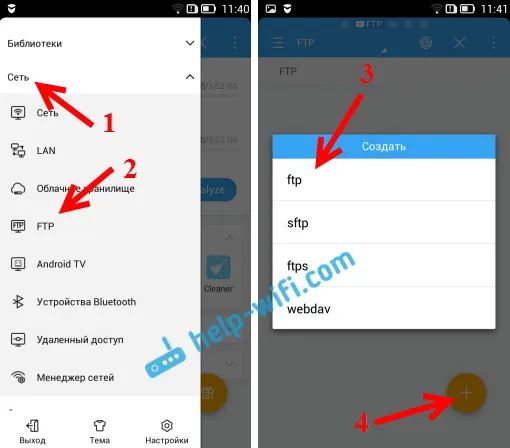
V dalším okně musíme nastavit data pro připojení k serveru. Uvedeme adresu serveru. Pokud běží na routeru, musíte tam zadat místní IP adresu routeru. Další je uživatelské jméno a heslo. Pokud tam nejsou, pak zaškrtněte políčko „Anonymous“. A zadejte název připojení. Klikněte na „Ok“.
Zobrazí se naše složka připojení.
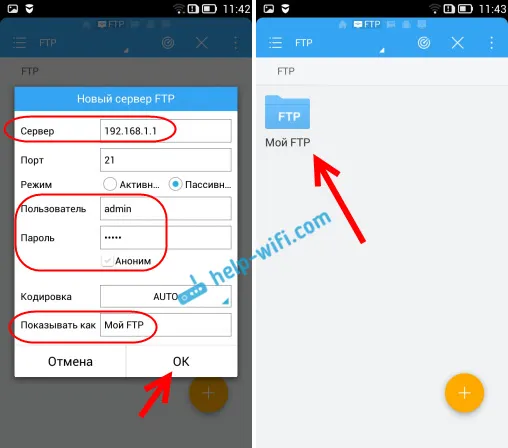
Otevřete složku a získejte přístup k souborům na disku prostřednictvím připojení FTP. Pokud máte práva správce nebo anonymní přístup (otevřený), můžete s nimi vytvářet nové složky, soubory a provádět s nimi jakékoli operace.

Je to tak jednoduché.
Mimochodem, v programu „ES Explorer“ je také možnost spustit váš FTP server (vzdálený přístup) a připojit se k telefonu z počítače přes Wi-Fi pro práci se soubory mobilního zařízení. Podrobné pokyny k nastavení takového připojení naleznete v samostatném článku :.
Dobrý způsob bezdrátového sdílení souborů.
